Steam, que atualmente é a loja de jogos para PC mais usada, oferece suporte a um grande número de videogames e conteúdo extra para download.
Alguns usuários relataram que os DLCs no Steam podem não funcionar no jogo, mesmo que o DLC apareça como instalado. Vamos dar uma olhada em como resolver esse problema.
O que posso fazer se meu DLC Steam não estiver instalando?
1. Verifique se o Steam DLC está instalado corretamente
- Se o seu DLC já estiver instalado, você precisará desinstale-o e siga as próximas etapas para instalá-lo corretamente
- Abra sua biblioteca de jogos do Steam e selecione o jogo no qual deseja instalar o DLC
- Clique em Gerenciar meu DLC no lado esquerdo da tela
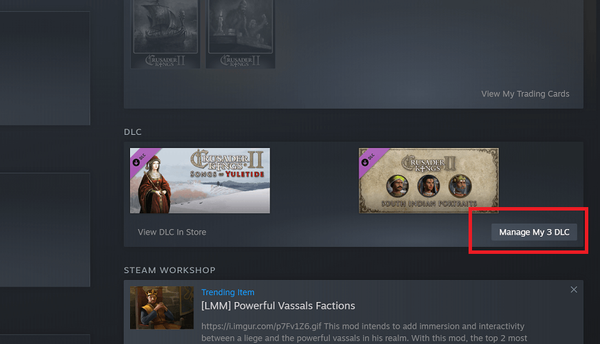
- Selecione os ativado opção sob o DLC que você deseja instalar
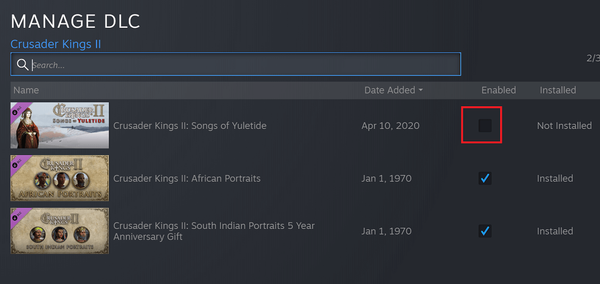
- O DLC selecionado deve começar a baixar e instalar automaticamente
2. Verifique se não há problemas de conectividade
Às vezes, pode haver problemas de conectividade envolvidos se o DLC Steam estiver instalado, mas não funcionar. Isso geralmente é o resultado de servidores do Steam desligados ou não funcionando corretamente.
Isso pode fazer com que o DLC apareça como baixado e instalado, mas não funcione no jogo.
Para corrigir esse problema, verifique se os servidores do Steam estão funcionando corretamente. Se não houver problemas do Steam com o servidor, pode haver um problema com a sua conectividade.
Se a sua Internet ficar lenta, isso pode afetar a instalação do Steam DLC. Se você estiver em uma conexão Wi-Fi, tente usar um cabo Ethernet em vez de baixar o conteúdo do Steam.
3. Tente reiniciar o cliente Steam e o PC com Windows
- Reinicie seu cliente Steam clicando no canto superior esquerdo Botão Steam, então selecionando Saída
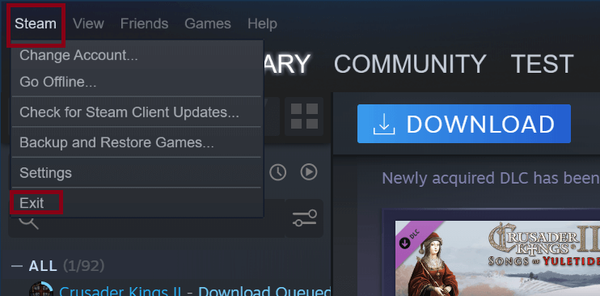
- Abra o Steam e tente baixar e instalar seu DLC novamente
- Se o procedimento acima não funcionar, tente também desconectar o Steam clicando no canto superior esquerdo Botão Steam novamente, em seguida, selecionando Mudar de conta
- aperte o Sair botão. Você terá que abrir o Steam e fazer login na sua conta.
- Tente baixar e instalar o DLC do seu jogo agora
- Se isso não funcionar, tente reiniciar também o seu sistema operacional Windows 10
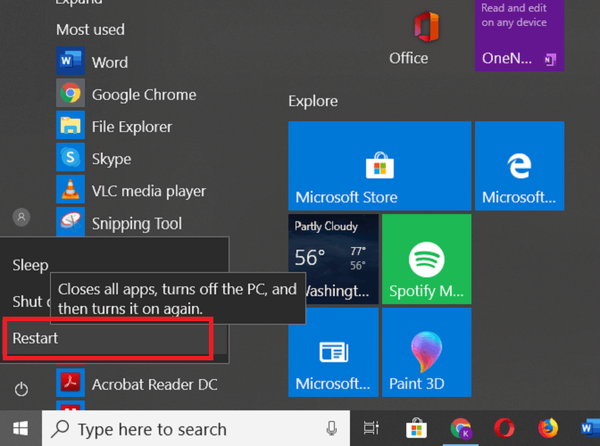
4. Verifique a integridade dos arquivos do jogo
- Outra correção para esse problema seria verificar a integridade dos arquivos do seu videogame
- Abra sua biblioteca Steam, selecione seu jogo e clique com o botão direito para Propriedades
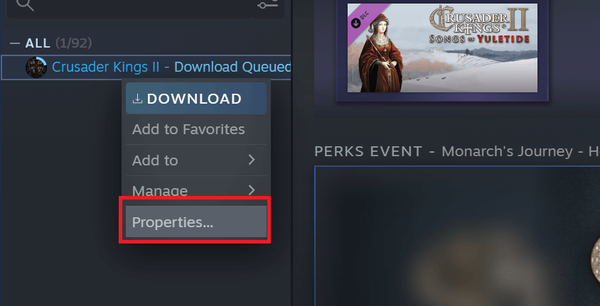
- Vá para o Ficheiros locais guia e clique em Verifique a integridade dos arquivos do jogo.
- Isso fará com que o Steam verifique se o jogo está instalado corretamente e corrija quaisquer erros de arquivo do jogo
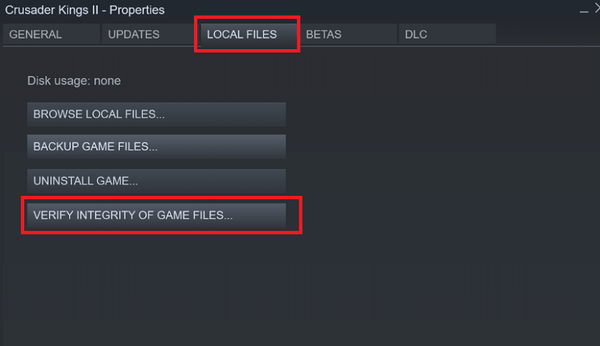
- Se o processo acima não corrigiu seus problemas, você também pode tentar reinstalar seu jogo Steam
- Selecione seu jogo na biblioteca do Steam e clique nele com o botão direito.
- Escolher Gerir, e depois Desinstalar
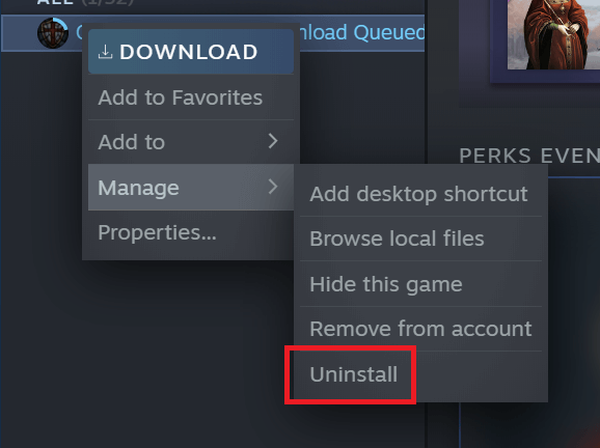
- Depois que o jogo for desinstalado, baixe e instale o jogo novamente no Steam e reinstale seus DLCs
Os DLCs do Steam devem ser bastante fáceis de instalar, no entanto, se você encontrou problemas na instalação, nosso guia fornece as principais soluções para esse problema.
FAQ: Saiba mais sobre DLCs Steam
- O DLC é instalado automaticamente no Steam??
Se você possui um DLC, ele será instalado automaticamente com o jogo. Se você tiver problemas durante este processo, verifique este guia sobre o que fazer se os downloads do Steam pararem.
- Como faço para acessar o DLC no Steam?
Para visualizar seu DLC no Steam, você precisa ir até a biblioteca Steam, selecionar seu jogo e ir para a seção de DLC.
- Como interrompo um download de DLC do Steam?
Se você quiser interromper o download de um DLC, clique no meio Baixando seção em seu cliente Steam, vá para o canto superior direito de seu cliente e clique no Pausa botão.
- dlc
- vapor
- windows 10
 Friendoffriends
Friendoffriends



